Excel中IF函数的嵌套用法
excelif函数if函数嵌套用法
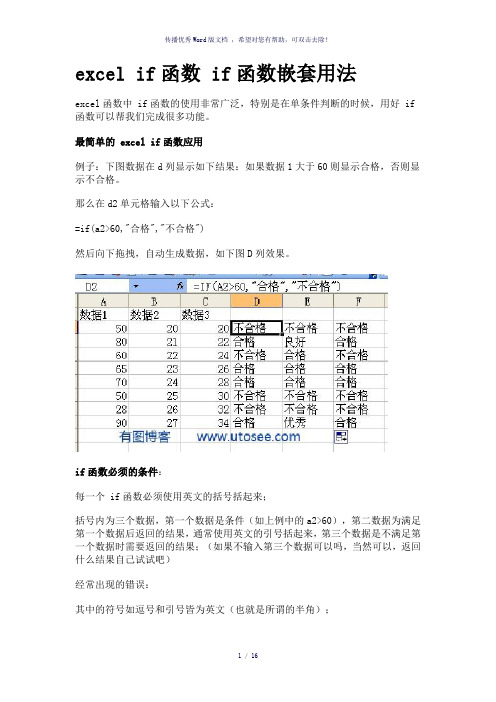
excel if函数 if函数嵌套用法excel函数中 if函数的使用非常广泛,特别是在单条件判断的时候,用好 if 函数可以帮我们完成很多功能。
最简单的 excel if函数应用例子:下图数据在d列显示如下结果:如果数据1大于60则显示合格,否则显示不合格。
那么在d2单元格输入以下公式:=if(a2>60,"合格","不合格")然后向下拖拽,自动生成数据,如下图D列效果。
if函数必须的条件:每一个 if函数必须使用英文的括号括起来;括号内为三个数据,第一个数据是条件(如上例中的a2>60),第二数据为满足第一个数据后返回的结果,通常使用英文的引号括起来,第三个数据是不满足第一个数据时需要返回的结果;(如果不输入第三个数据可以吗,当然可以,返回什么结果自己试试吧)经常出现的错误:其中的符号如逗号和引号皆为英文(也就是所谓的半角);if的右括号放在了条件的后面;(这是在多个条件使用if函数进行嵌套时非常容易犯的错误)if函数嵌套用法例子:下图数据,在e列显示如下结果:如果数据1小于60则显示不合格,如果大于等于60而小于80则显示合格,如果大于等于80而小于90显示良好,如果大于等于90则显示优秀。
这是经典的if嵌套应用例子,需要我们使用 if函数的嵌套。
if嵌套书写前,首先你要理解要求,并将要求数学化,也就是使用数学的模式表达出来,if函数多重嵌套一般情况下我们可以将它看做分段函数,那么问题就很容易解决了。
例子可以在E2单元格使用如下代码:=if(a2<60,"不合格",if(a2<80,"合格",if(a2<90,"良好","优秀")))当数据1小于60时,显示不合格,这时在“不合格”逗号的右侧默认就是>=60的情况,那么根据题意,只需再满足<80即可显示合格,于是我们将最简单的 if 函数的第三个数据变成了一个if函数,依次类推,每一次可以将一个if函数作为每一个基本函数的第三个数据,从而形成多种嵌套。
if函数两重嵌套条件

if函数两重嵌套条件if函数是Excel中非常常用的一个函数,可以根据指定的条件来进行不同的计算或操作。
而在使用if函数时,有时候需要进行两重甚至更多的条件嵌套,才能实现更为复杂的计算。
本文将介绍如何使用if函数进行两重嵌套条件运算。
首先,我们需要知道if函数的基本语法,即:IF(logical_test, value_if_true, value_if_false)。
其中,logical_test代表逻辑测试条件,value_if_true代表当逻辑测试条件为真时的返回值,value_if_false代表当逻辑测试条件为假时的返回值。
接下来,我们以一个实例来介绍如何进行两重嵌套条件运算。
假设有一个Excel表格,其中A列为学生姓名,B列为学生成绩,C列为等级。
如果学生的成绩大于等于90分,等级为A;如果成绩大于等于80分且小于90分,等级为B;如果成绩大于等于70分且小于80分,等级为C;如果成绩小于70分,等级为D。
我们可以使用如下的if函数进行条件嵌套运算:=IF(B2>=90,'A',IF(B2>=80,'B',IF(B2>=70,'C','D'))) 在这个if函数中,我们首先进行了一个逻辑测试条件B2>=90,如果成立,返回A等级;如果不成立,继续进行下一个逻辑测试条件B2>=80,如果成立,返回B等级;如果不成立,继续进行下一个逻辑测试条件B2>=70,如果成立,返回C等级;如果不成立,返回D等级。
通过这个实例,我们可以看到,如果需要进行两重或更多的条件嵌套运算,只需要在if函数的value_if_true或value_if_false参数中再次嵌套if函数即可。
excelif函数多层嵌套

excelif函数多层嵌套
Excel中的IF函数是一个非常强大的函数,它经常用于判断一个条件是否成立,然后根据不同的条件返回不同的结果。
但是,当我们需要判断多个条件时,就需要使用IF函数的多层嵌套。
IF函数的多层嵌套,即在一个IF函数的条件为真时再嵌套一个IF函数,以此类推。
下面是一个三层嵌套的IF函数的例子:
=IF(A1>0,'大于0',IF(A1<0,'小于0','等于0'))
这个公式的意思是,如果A1大于0,则返回“大于0”,否则判断A1是否小于0,如果是,则返回“小于0”,否则返回“等于0”。
需要注意的是,IF函数的嵌套层数不能太多,否则会导致公式难以维护和理解。
通常,三层嵌套是比较合适的,如果需要嵌套更多层,则需要重新考虑公式的设计。
除了IF函数,Excel还有其他一些函数可以实现多层嵌套,比如AND、OR等逻辑函数,以及VLOOKUP、INDEX、MATCH等查找函数。
这些函数的多层嵌套也可以实现复杂的判断和计算。
- 1 -。
excel中if函数嵌套式使用教程.doc

excel中if函数嵌套式使用教程
excel中if函数嵌套式使用教程嵌套if函数使用步骤1:例如考试等级分为不合格,合格,良好和优秀。
嵌套if函数使用步骤2:输入公式=IF(E2=,需补考,IF(E260,不合格,IF(E280,合格,IF(E290,良好,优秀))))。
嵌套if函数使用步骤3:If函数嵌套规则:有多少个if,最后就有多少个反括号。
如果忘了,Excel有纠错系统。
嵌套if函数使用步骤4:输入公式=IF(E2=,需补考,IF(E260,不合格,IF(E280,合格,IF(E290,良好,优秀))))
嵌套if函数使用步骤5:语句解释:若单元格E2的值为空,则执行需补考。
否则执行判断条件是否小于60,小于则执行不合格。
否则执行判断条件是否小于80,(这里没有必要写=60,80,因为上个条件默认大于60),小于80则执行合格。
否则执行小于90,小于则执行良好,否则优秀。
if函数多条件嵌套的三个原则
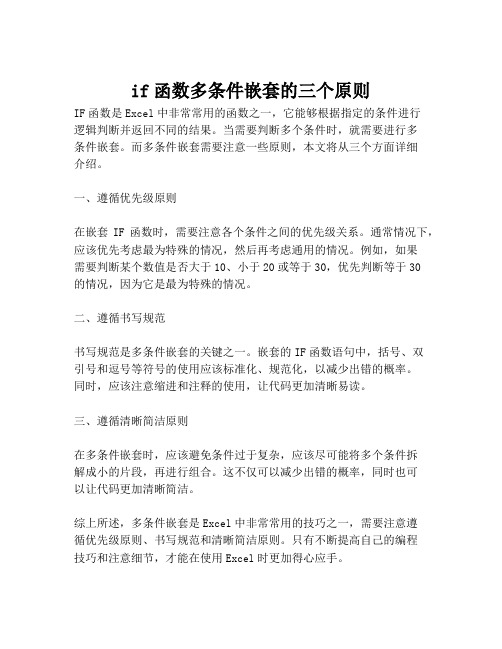
if函数多条件嵌套的三个原则
IF函数是Excel中非常常用的函数之一,它能够根据指定的条件进行
逻辑判断并返回不同的结果。
当需要判断多个条件时,就需要进行多
条件嵌套。
而多条件嵌套需要注意一些原则,本文将从三个方面详细
介绍。
一、遵循优先级原则
在嵌套IF函数时,需要注意各个条件之间的优先级关系。
通常情况下,应该优先考虑最为特殊的情况,然后再考虑通用的情况。
例如,如果
需要判断某个数值是否大于10、小于20或等于30,优先判断等于30
的情况,因为它是最为特殊的情况。
二、遵循书写规范
书写规范是多条件嵌套的关键之一。
嵌套的IF函数语句中,括号、双
引号和逗号等符号的使用应该标准化、规范化,以减少出错的概率。
同时,应该注意缩进和注释的使用,让代码更加清晰易读。
三、遵循清晰简洁原则
在多条件嵌套时,应该避免条件过于复杂,应该尽可能将多个条件拆
解成小的片段,再进行组合。
这不仅可以减少出错的概率,同时也可
以让代码更加清晰简洁。
综上所述,多条件嵌套是Excel中非常常用的技巧之一,需要注意遵
循优先级原则、书写规范和清晰简洁原则。
只有不断提高自己的编程
技巧和注意细节,才能在使用Excel时更加得心应手。
excelif函数多层嵌套

excelif函数多层嵌套
Excel中的IF函数可以用于判断条件并返回不同的值,但有时候我们需要根据多重条件进行判断,就需要使用嵌套IF函数。
而如果需要进行多层嵌套的判断,就需要使用Excelfi函数。
Excelfi函数是一个Excel自定义函数,可以在Excel中使用。
它可以用于多层嵌套的条件判断,非常方便实用。
Excelfi函数的语法如下:
=Excelfi(条件1,返回值1,条件2,返回值2,……,条件n,返回值n,默认返回值)
其中,条件1到条件n是要判断的条件,返回值1到返回值n是与条件1到条件n对应的返回值。
默认返回值是所有条件都不满足时的返回值。
举个例子:假设我们要根据成绩判断学生的等级,A级为90分以上,B级为80-89分,C级为70-79分,D级为60-69分,E级为60分以下。
我们可以使用Excelfi函数进行多层嵌套的判断,公式如下:
=Excelfi(A1>=90,'A',A1>=80,'B',A1>=70,'C',A1>=60,'D','E') 其中,A1是要判断的成绩。
使用Excelfi函数可以大大简化多层嵌套的判断,使Excel的运算变得更加方便快捷。
- 1 -。
if函数套嵌公式
if函数套嵌公式如果你曾经使用过Excel或其他类似的电子表格软件,你可能会熟悉IF函数的概念。
IF函数是一种条件函数,允许用户根据特定条件的成立与否来执行不同的操作。
在许多情况下,我们会使用IF函数来帮助我们做出决策。
例如,假设你是一家零售商店的经理,你想根据顾客的购买金额来确定是否给他们提供额外的折扣。
你可以使用IF函数来设置一个条件,如果购买金额超过一定数量,就给予折扣。
在Excel中,IF函数的基本语法如下:=IF(条件, 成立时的结果, 不成立时的结果)让我们以一个具体的例子来说明IF函数的应用。
假设你是一位学生,在学校的数学考试中获得了80分。
你想根据这个分数来确定你的等级。
你可以使用IF函数来设置以下条件:=IF(分数>=90, "优秀", IF(分数>=80, "良好", IF(分数>=70, "中等", IF(分数>=60, "及格", "不及格"))))在这个例子中,如果你的分数大于等于90分,那么你会被评为"优秀";如果你的分数在80到89之间,你会被评为"良好";如果你的分数在70到79之间,你会被评为"中等";如果你的分数在60到69之间,你会被评为"及格";如果你的分数低于60分,你会被评为"不及格"。
IF函数可以嵌套使用,这使得我们可以根据多个条件来做出更复杂的决策。
例如,假设你是一位零售商店的销售员,你想根据顾客购买的商品数量和总金额来确定是否给予额外的折扣。
你可以使用以下公式来实现:=IF(商品数量>=10, IF(总金额>=100, "额外折扣", "无额外折扣"), "无额外折扣")在这个例子中,如果顾客购买的商品数量大于等于10个,并且总金额大于等于100元,则给予额外折扣;否则,不给予额外折扣。
if函数中嵌套公式
if函数中嵌套公式
if函数是Excel中非常常用的函数,它可以根据一个条件来决定返回的值。
而在if函数中嵌套公式可以让我们更加灵活地进行数据处理。
例如,我们可以在if函数中嵌套SUM函数,来实现根据条件求和的功能。
具体的公式为:
=IF(A1>0,SUM(B1:B10),0)
这个公式的意思是,如果A1大于0,则返回B1到B10的和,否则返回0。
同样的,我们也可以在if函数中嵌套其他的函数,比如AVERAGE、MAX、MIN等等,来实现不同的数据处理需求。
需要注意的是,if函数中嵌套的公式也需要符合Excel的语法规则,否则会出现计算错误的情况。
因此,在使用if函数嵌套公式时,需要仔细检查公式的语法是否正确。
- 1 -。
如何在Excel中使用IF函数嵌套实现多条件的判断和计算
如何在Excel中使用IF函数嵌套实现多条件的判断和计算在Excel中,IF函数是非常常用的函数之一。
它的主要作用是根据给定的逻辑条件对不同的数值或文本进行判断和计算。
在某些情况下,我们可能需要同时满足多个条件进行判断和计算。
这时候就需要使用IF函数的嵌套功能来实现多条件的判断和计算。
本文将介绍如何在Excel中使用IF函数嵌套来实现多条件的判断和计算。
首先,我们需要明确多条件的判断和计算是指在满足多个条件的情况下,对不同的结果进行不同的计算或者输出。
比如,我们有一列数据,需要根据不同的条件来判断该数据在哪个区间,并给出相应的计算结果。
下面是使用IF函数嵌套实现多条件判断和计算的步骤:步骤一:首先,打开Excel,并在一个单元格中输入要判断的条件表达式。
条件表达式通常由逻辑运算符(如大于、小于、等于等)和数值或者单元格引用组成。
比如,我们要判断A1单元格的数值是否大于10,条件表达式可以写成A1>10。
步骤二:接下来,在另外一个单元格中输入IF函数,函数的基本语法是IF(条件,真值,假值)。
条件部分即为我们在步骤一中输入的条件表达式,真值即为满足条件时的输出结果,假值即为不满足条件时的输出结果。
步骤三:在IF函数的真值部分输入另一个IF函数,实现多条件判断和计算。
嵌套的IF函数可以根据不同的条件判断结果来嵌套调用IF函数,从而实现多个条件的判断和计算。
需要注意的是,嵌套的IF函数的最后一个条件表达式应该是TRUE,表示其他条件都不满足时的输出结果。
以下是一个示例:假设我们有一列数据存储了某个班级学生的成绩,我们需要根据不同的成绩区间来给出相应的评价,具体条件如下:- 如果成绩大于等于90分,评价为优秀;- 如果成绩大于等于80分且小于90分,评价为良好;- 如果成绩大于等于70分且小于80分,评价为中等;- 如果成绩小于70分,评价为不及格。
我们可以按照以下步骤使用IF函数嵌套实现:1. 在B1单元格中输入条件表达式A1>=90,并给出相应的真值和假值。
excel if of left嵌套语句
excel if of left嵌套语句Excel的IF函数和LEFT函数是两个常用的函数,在实际应用中可以进行嵌套使用,以实现更加复杂的逻辑判断和字符串处理。
下面列举了一些常见的问题和解决方案,涵盖了IF函数和LEFT函数的嵌套应用。
1. 判断一个单元格中的文本是否以特定字符串开头,如果是则返回“是”,否则返回“否”。
使用IF函数和LEFT函数的嵌套,可以实现如下公式:=IF(LEFT(A1, 3) = "ABC", "是", "否")2. 判断一个单元格中的文本是否包含特定字符串,如果是则返回“是”,否则返回“否”。
使用IF函数和SEARCH函数的嵌套,可以实现如下公式:=IF(SEARCH("ABC", A1) > 0, "是", "否")3. 判断一个单元格中的文本是否以特定字符串结尾,如果是则返回“是”,否则返回“否”。
使用IF函数、LEFT函数和LEN函数的嵌套,可以实现如下公式:=IF(RIGHT(A1, LEN("ABC")) = "ABC", "是", "否")4. 判断一个单元格中的文本是否包含特定字符串,并返回第一次出现该字符串的位置。
使用IF函数、SEARCH函数和LEFT函数的嵌套,可以实现如下公式:=IF(SEARCH("ABC", A1) > 0, SEARCH("ABC", A1), "未找到")5. 判断一个单元格中的文本长度是否大于等于特定值,如果是则返回“是”,否则返回“否”。
使用IF函数和LEN函数的嵌套,可以实现如下公式:=IF(LEN(A1) >= 10, "是", "否")6. 判断一个单元格中的文本是否为数字,如果是则返回“是”,否则返回“否”。
- 1、下载文档前请自行甄别文档内容的完整性,平台不提供额外的编辑、内容补充、找答案等附加服务。
- 2、"仅部分预览"的文档,不可在线预览部分如存在完整性等问题,可反馈申请退款(可完整预览的文档不适用该条件!)。
- 3、如文档侵犯您的权益,请联系客服反馈,我们会尽快为您处理(人工客服工作时间:9:00-18:30)。
6.b=if(a1=1,"一",if(a1=2,"二",if(a3=3,"三",.......if(a1=9,"九",if(a1=10,"十")))))),if超过7层不起作用,我该如何办
解答:1、b=if(a1>5,if(a1=6,"六"。。。。。。)),明白意思就是截为两段再做判断,这样可以不超过7重。
C1=IF(A1=9,"I",IF(A1=10,"J",IF(A1=11,"K",IF(A1=12,"L",IF(A1=13,"M",IF(A1=14,"N",IF(A1=15,"O",IF(A1=16,"P",D1))))))))
D1=IF(A1=17,"Q",IF(A1=18,"R",IF(A1=19,"S",IF(A1=20,"T",IF(A1=21,"U",IF(A1=22,"V",IF(A1=23,"W",IF(A1=24,"X",E1))))))))
2、可以用自定义数字格式。也可以用=CHOOSE(A1+1,"一二三四五六七八九十")
问:实际上我的要求是现行高一成绩统计中:b=if(a1="语文","语文",if(a1="数学","数学",if(a1="英语","英语",if(a1="物理","物理",if(a1="化学","化学",if(a1="历史","历史",if(a1="政治",政治",if(a1="生物","生物“,if(a1="地理","地理")))))))),这样超过了7层。我不知如何处理。因为下面的公式要引用语、数、英、等。
1
2
3
4
5
6
A
数据
7
1
2
公式说明(结果)
=RANK(A3,A2:A6,1)在上表中的排位(3)
=RANK(A2,A2:A6,1)7在上表中的排位(5)
(3),“分类汇总”就是把数据分类别进行统计,便于对数据的分析管理。
举例
某学校某个年级学生成绩数据表
A列B列C列D列E列F列
姓名班级语文数学英语总分
张三76
学生成绩统计情况
大于89
A或优
80到89
B或良
70到79
C或中
60到69
D或及格
小于60
F或差
可以使用下列嵌套IF函数:
IF(B2>89,"A",IF(B2>79,"B",IF(B2>69,"C",IF(B2>59,"D","F"))))
或
IF(B2>89,"优",IF(B2>79,"良",IF(B2>69,"中",IF(B2>59,"及格","差"))))
从个人所得税的计算谈IF函数的使用
最近,国家采取提高公务员和职工的工资水平,低收入阶层的收入的政策以启动消费推动经济增长,相当一部分人工资收入达到和超过了交纳个人所得税的水平。根据我国税法的规定,个人所得税是采用超额累进税率分段计算,
见表一:
ቤተ መጻሕፍቲ ባይዱ级数
应纳税所得额
税率%
速算扣除数
1
不超过500元的
5
0
2
超过500元2000元的部分
重复数排位的修正因素=[COUNT(ref)+1–RANK(number,ref,0)–RANK(number,ref,1)]/2。
在下列示例中,RANK(A2,A1:A5,1)等于3。修正因素是(5+1–2–3)/2=,考虑重复数排位的修改排位是3+=。如果数字仅在ref出现一次,由于不必调整RANK,因此修正因素为0。
10
25
3
超过2000元5000元的部分
还有一种方法为:
IF(B2<60,"F",IF(B2<=69,"D",IF(B2<=79,"C",IF(B2<=89,"B","A",))))
或
IF(B2<60,"差",IF(B2<=69,"及格",IF(B2<=79,"中",IF(B2<=89,"良","优"))))
当在第一个空格出现结果后,下面结果如下操作:按住Ctrl把鼠标放在格子右下角,当鼠标变成十字时间向下拖动,即可产生所有结果。注:1、B2是所要计算的值所在的列和行号,“B”为列号,数字“2”为第一个值所在的行。2、IF函数的结尾的“)”反括号的个数应为IF的个数。如:IF(B2<60,”差”IF(B2<=69,”及格”,IF(B2<=79,”中”,IF(B2<=89,”良”,”优”)))),有4个IF,所以用了4个“)”。
在按钮1、2、3下方出现左半边方括号及+号按钮和-号按钮。
+号按钮是显示明细数据按钮,单击此按钮则显示该按钮所包含的明细数据,并切换到-按钮。
-按钮是隐藏明细数据按钮,单击此按钮则隐藏该按钮上部中括号所包含的明细数据,并切换到+按钮。
清除(退出)“分类汇总”的操作:
在含有分类汇总的数据表区域中,任意单击一个单元格,执行“数据/分类汇总”命令,在打开的“分类汇总”对话框中,单击“全部删除”按钮即可退出“分类汇总”表格模式。
(2)语法
RANK(number,ref,order)
Number为需要找到排位的数字。
Ref为数字列表数组或对数字列表的引用。Ref中的非数值型参数将被忽略。
Order为一数字,指明排位的方式。
如果order为0(零)或省略,MicrosoftExcel对数字的排位是基于ref为按照降序排列的列表。
=IF(A16="","",IF(B16="","样办尚未交",IF(OR(B16="内部检查中",B16="数据查询中",B16="数据查询中"),CONCATENATE(IF(B16="内部检查中","品质检测中",""),IF(B16="数据查询中","图纸未确认",""),IF(B16="为不合格","需要修正","")),CONCATENATE(IF(C16="客户检查中","待客回复",""),IF(C16="合格","待P/O生产",""),IF(C16="取消","客户取消",""),IF(C16="为客户设变中","客户设变中",""),IF(C16="不合格","需要修正","")))))
这里给出一个解决IF函数嵌套超出范围的方法,可能比较容易使初学者看懂。其思路是:一个单元格做不了的事,分给两个或更多的单元格来做,文字内容是这样,函数内容也是这样。
例子:假如A1=1,则B1=A;A1=2,则B1=B……A1=26,则B1=Z
解决方法如下:
B1=IF(A1=1,"A",IF(A1=2,"B",IF(A1=3,"C",IF(A1=4,"D",IF(A1=5,"E",IF(A1=6,"F",IF(A1=7,"G",IF(A1=8,"H",C1))))))))
答:新建一表,取名Data,找一区域设置名称为SubjectTable:
语文Chinese
英语English
..
=vlookup(SubjectTable,a1,2,false)可以有65536个,够了吧。其实,稍加改进,理论上,可以有达到你硬盘空间的个数。或用if和or的组合可以解决15个。
再举个例子:
一、IF函数的语法结构:
IF:是执行真假值判断,根据逻辑测试的真假值返回不同的结果。语法结构:IF(条件,结果1,结果2)
二、操作方法
打开所需软件Excel,输入所需的的表格,再找到所填等级资料的第一行,然后,找到工具栏的的“fx”或者点菜单“插入”→“fx函数”→在出现的粘贴函数窗口中选择“全部”→移动滚动条选择“IF”此时出现IF函数编辑窗口,在第一个文本框内输入第一个条件,第二个文本框内输入第一个条件结果,第三个文本框内输入以后所有的条件并相应的结果。如公式:IF(B2>89,"A",IF(B2>79,"B",IF(B2>69,"C",IF(B2>59,"D","F"))))第一条件B2>89,第一条件结果"A",第三个文本框输入:IF(B2>79,"B",IF(B2>69,"C",IF(B2>59,"D","F"
